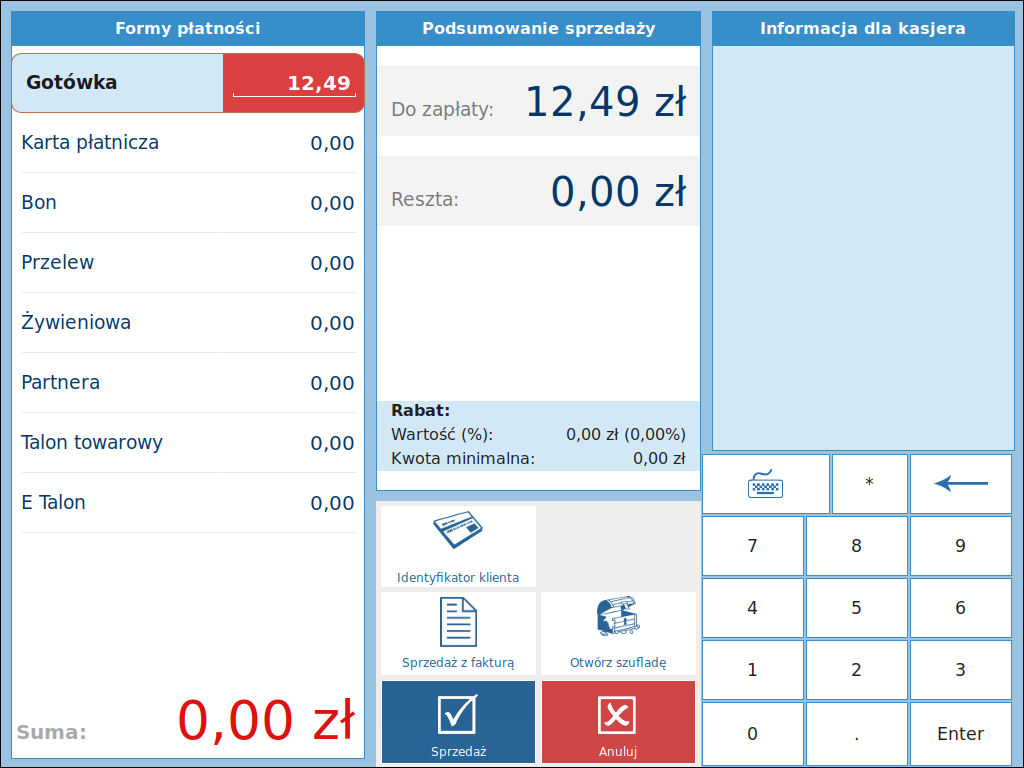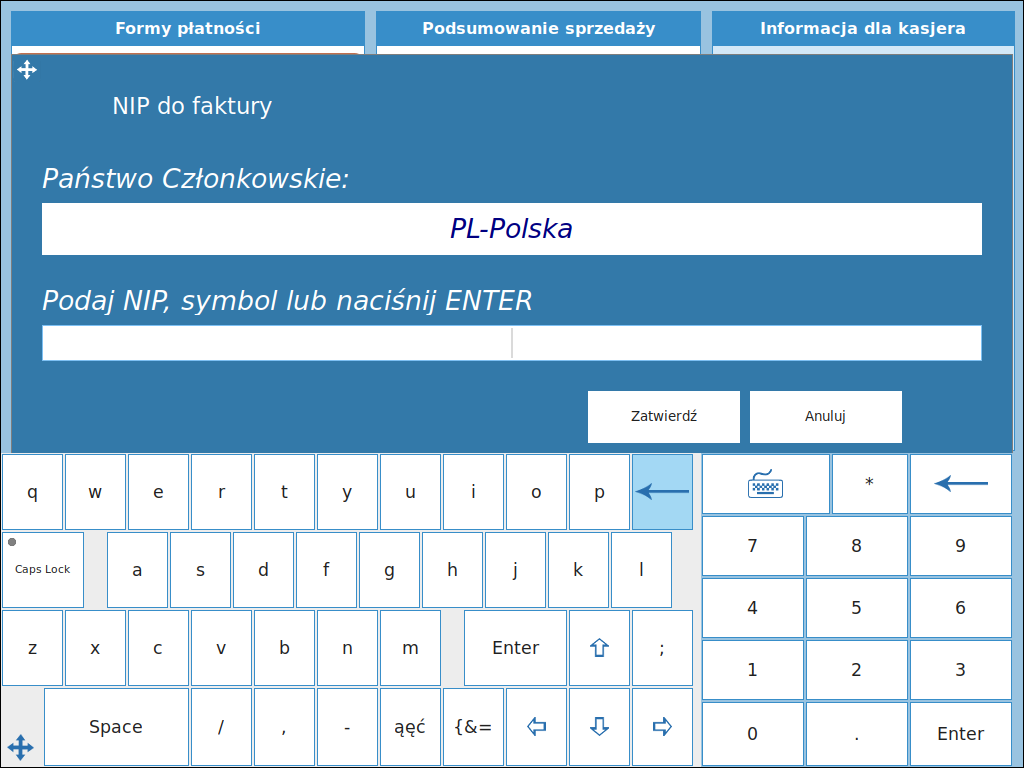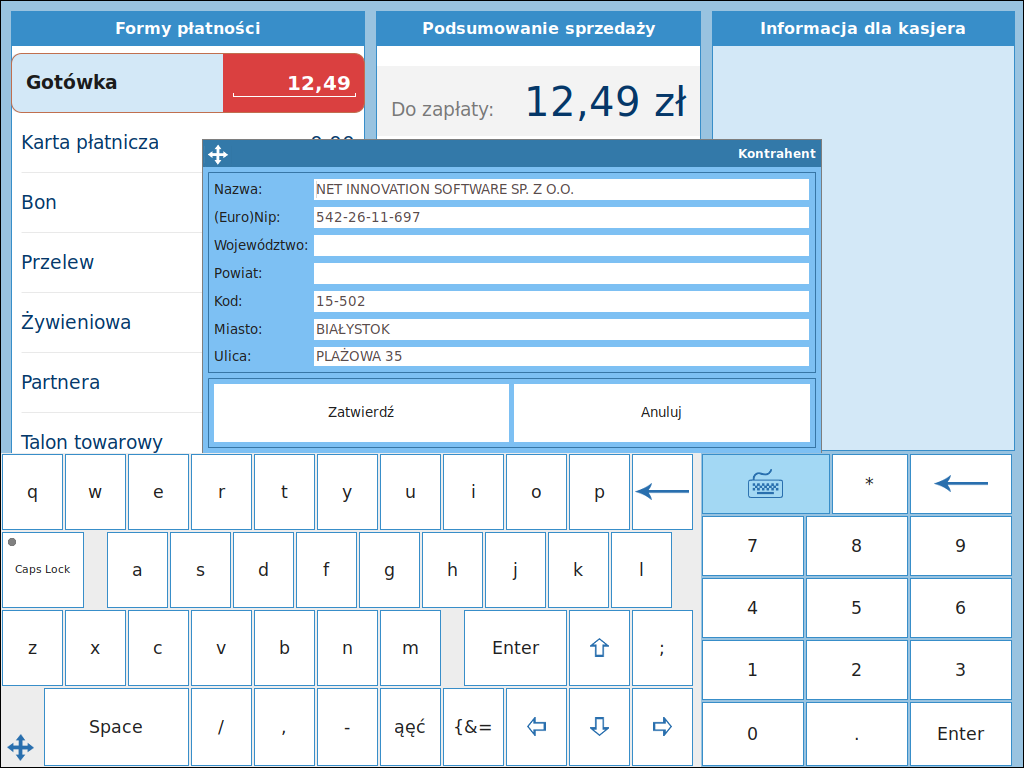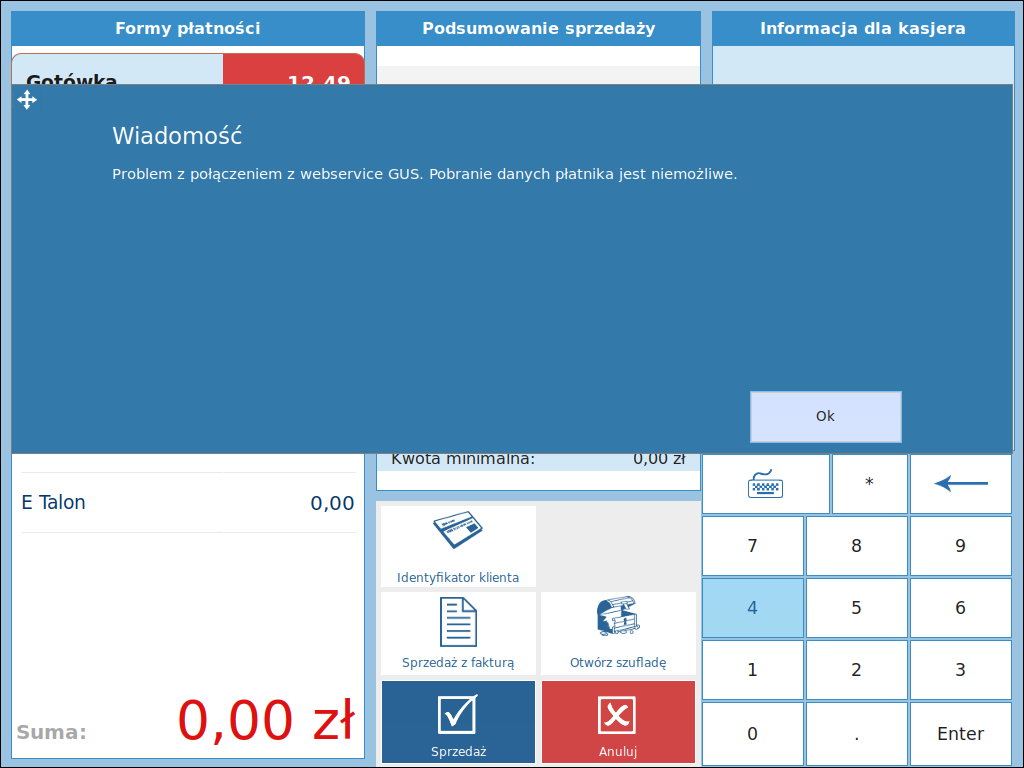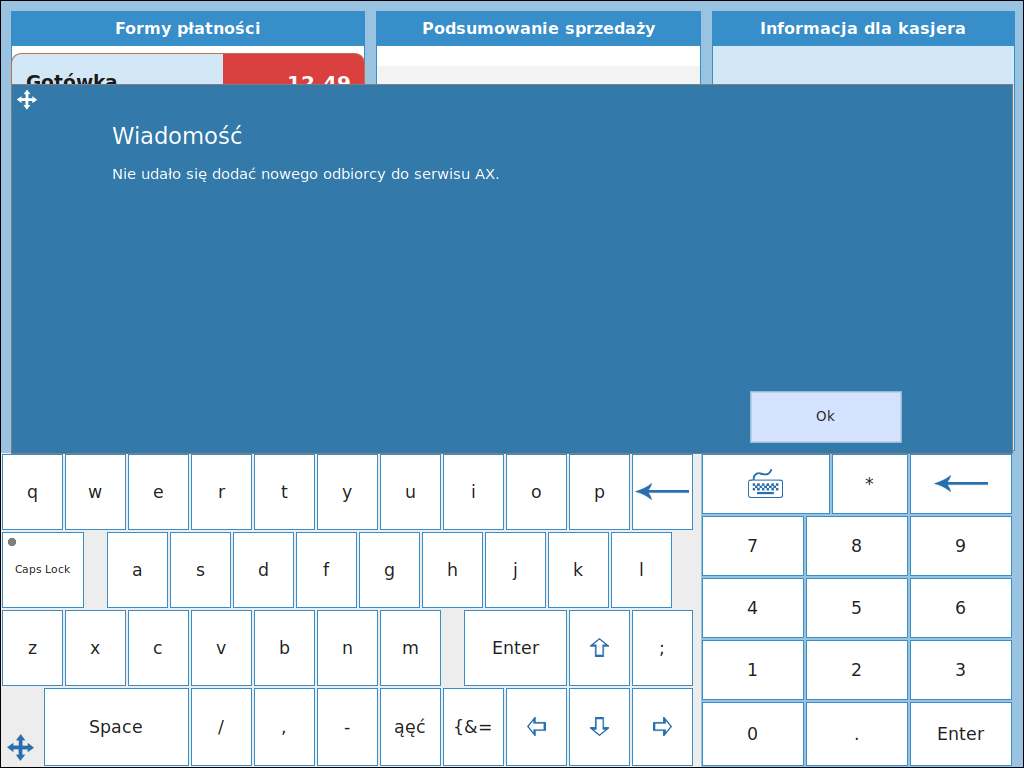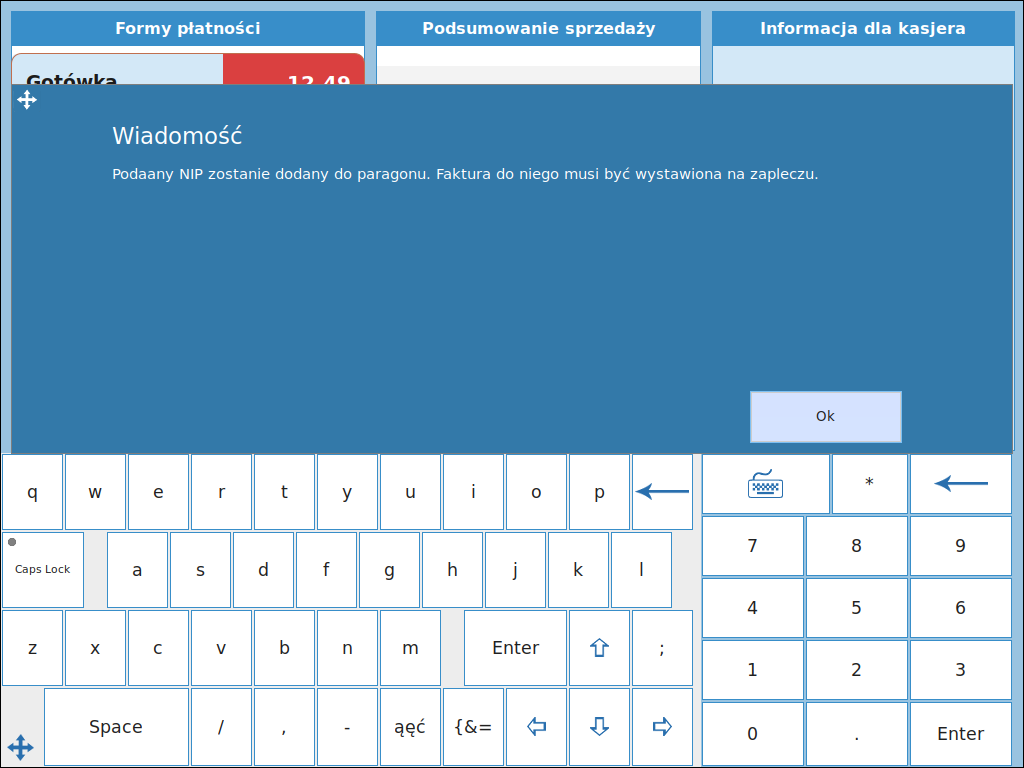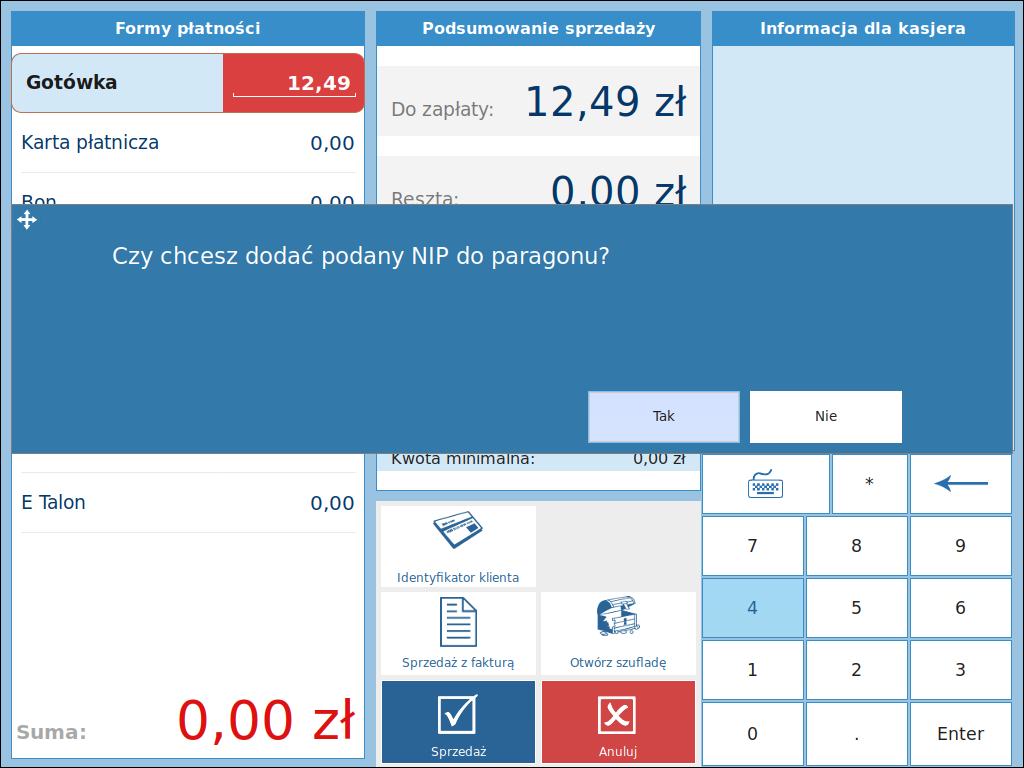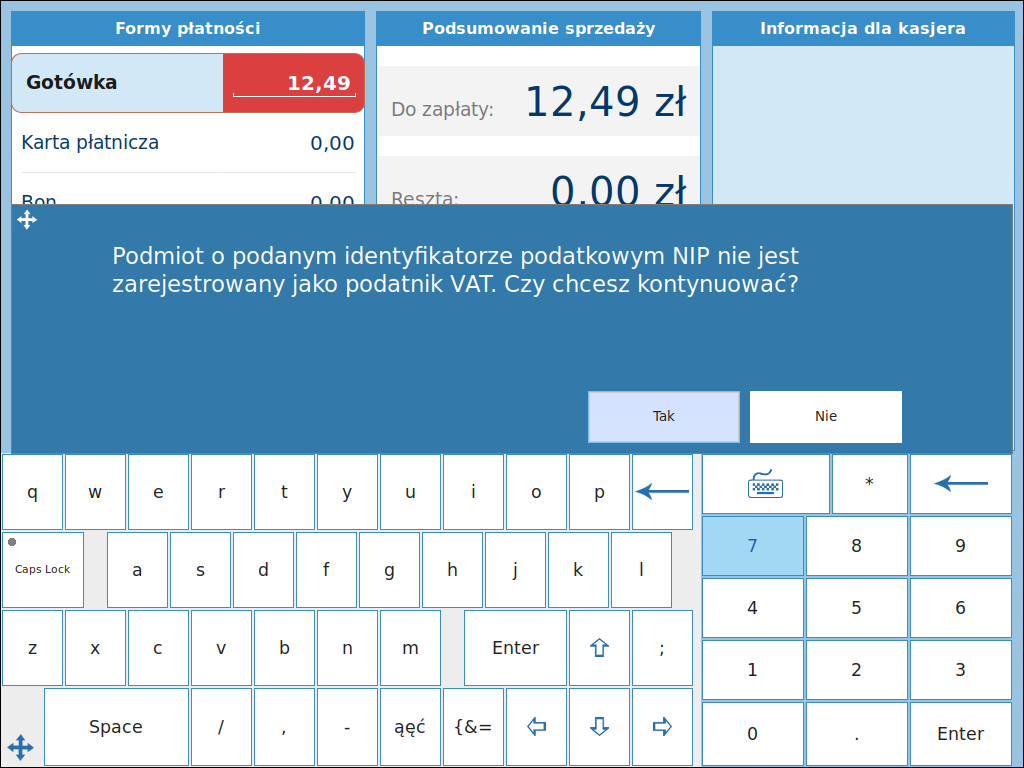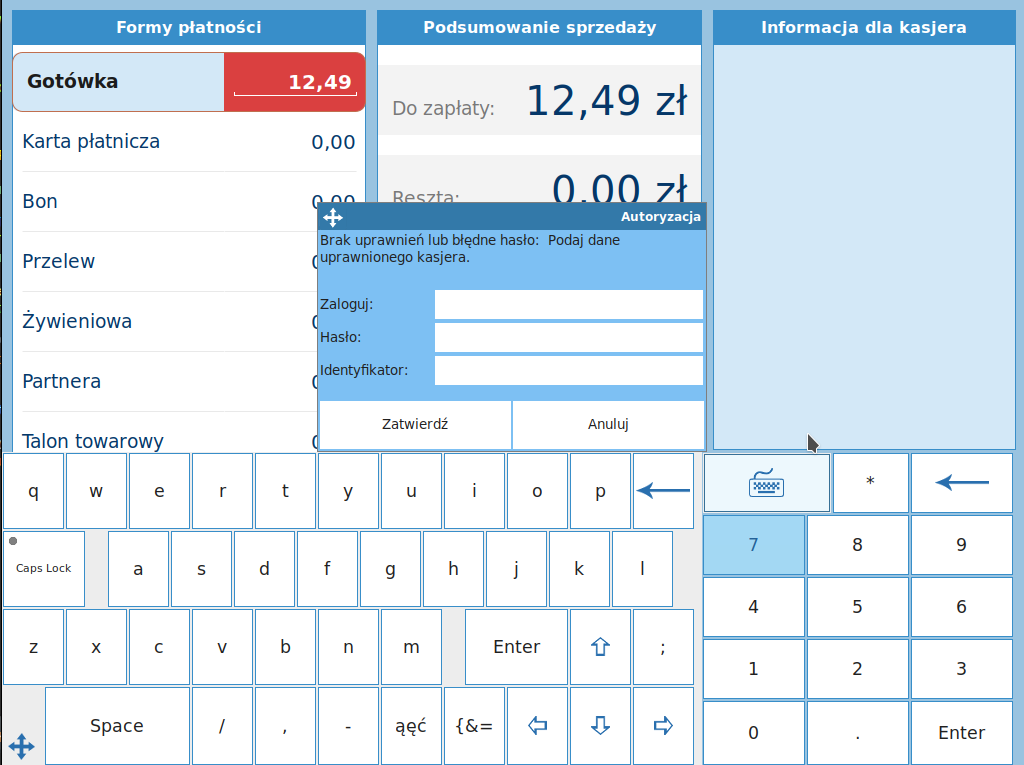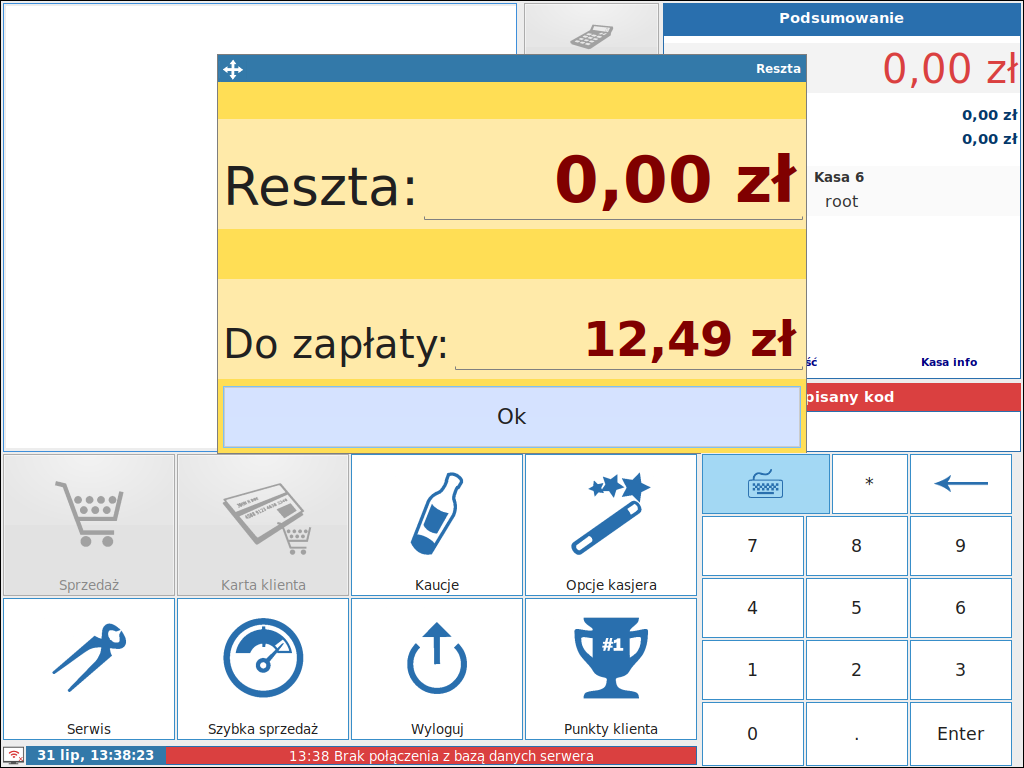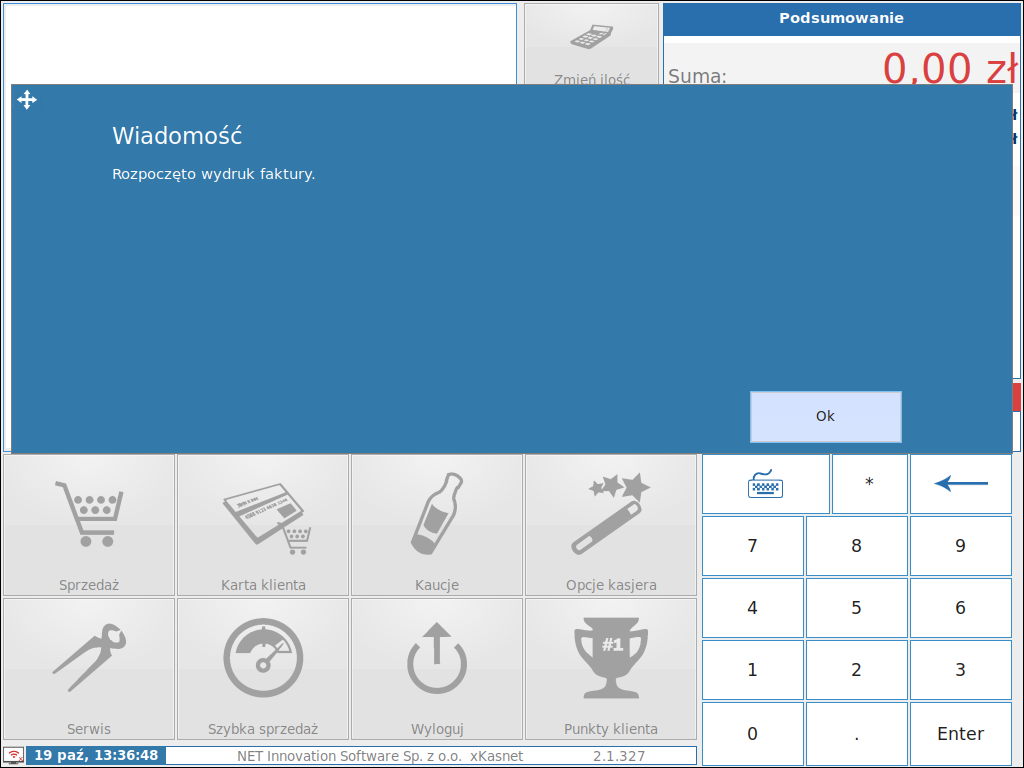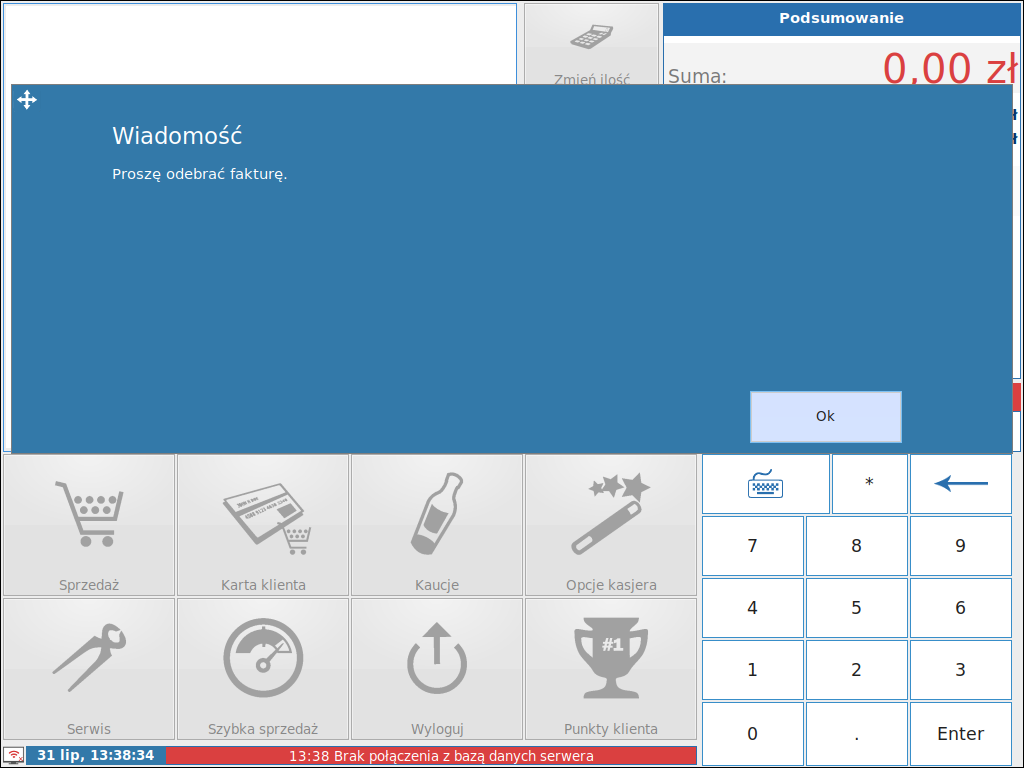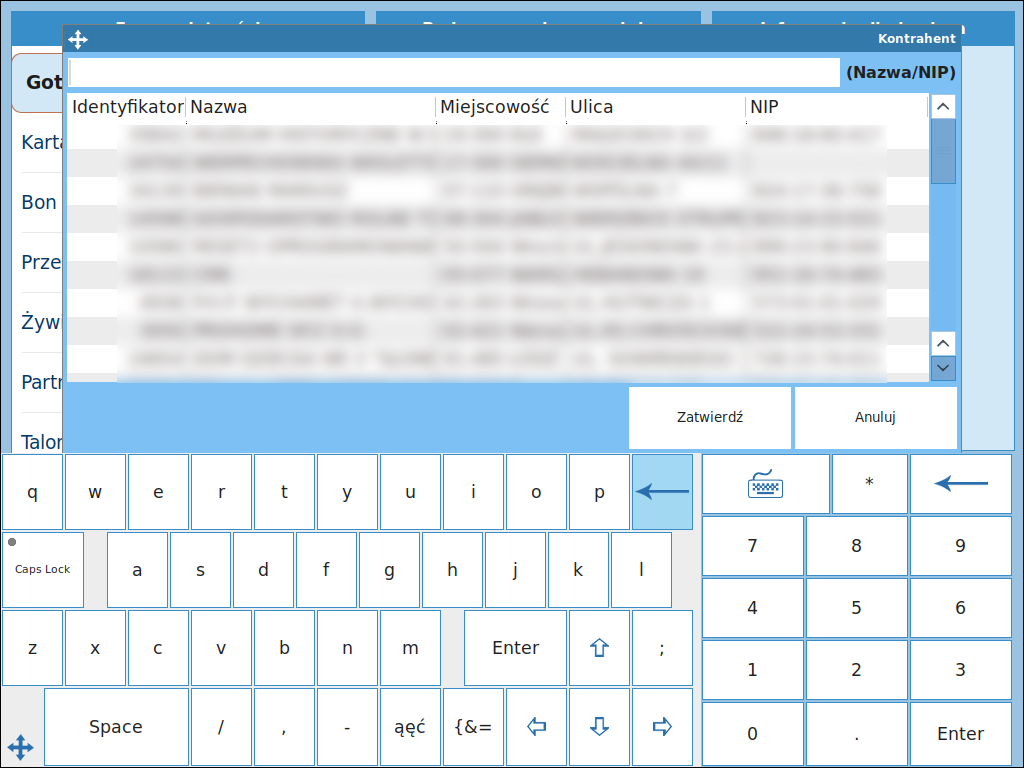Xkasnet Faktury VAT Topaz
Xkasnet Faktury VAT Topaz
Wstęp
Moduł wystawiania faktur, gdzie nie są wystawiane faktury uproszczone do paragonów poniżej 450 zł, do każdego paragonu z NIP, niezależnie od kwoty, musi byc wystawiona faktura VAT.
Obsługa
Wystawianie Faktury uruchamiamy w oknie płatności wciskając przycisk "Sprzedaż z fakturą".
Wystawianie faktury VAT na kontrahenta
Po wybraniu funkcji "Sprzedaż z Fakturą" pokaże się nam oko dialogowe. W następnym oknie możemy zmienić państwo członkowskie (domyślnie Polska). Podajemy NIP i zatwierdzamy,
Kontrahent o podanym NIPie jest szukany w lokalnej bazie Kontrahentów, jeżeli nie zostanie znaleziony, szukany jest w bazie GUS (lub VIES w przypadku płatnika spoza Polski). Jeżeli zostanie znaleziony, zostanie pokazane okno z jego danymi. W przypadku znalezienia w GUS/VIES, dane mogą być zmodyfikowane, po zatwierdzeniu wysyłane są do Webservice AX.
Jeżeli NIP nie zostanie znaleziony, wyświetli się komunikat z informacją i powodem.
Powodem może być również błąd przy próbie dodania nowego Kontrahenta do bazy danych AX.
W takiej sytuacji podany NIP doda się do wystawianego paragonu.
Faktura do tego paragonu będzie musiała być jednak wystawiona na zapleczu.
Jeżeli Kontrahent zostanie znaleziony program weryfikuje, czy podmiot jest aktywnym płatnikiem VAT. Jeżeli nie jest, pojawia się komunikat z ostrzeżeniem.
Kasjer może wystawić fakturę na takiego płatnika na własną odpowiedzialność, potrzebne jest do tego uprawnienie "Platnik bez weryfikacji GUS".
Jeżeli zrezygnuje z wystawiania faktury na takiego kontrahenta, może również dodać podany NIP do wystawianego paragonu. W takiej sytuacji także wystawienie faktury musi odbyć się na zapleczu.
Po zatwierdzeniu kontrahenta pokaże się nam okno z resztą.
Po zatwierdzeniu reszty rozpocznie się wydruk faktury i pojawi komunikat z informacją. Wydrukuje się też paragon z NIPem kontrahenta.
Po zakończeniu drukowania pokaże się informacja.
Wystawianie faktury prywatnej
Po wybraniu funkcji "Sprzedaż z Fakturą" pokaże się nam oko dialogowe.
Zatwierdzamy lub wciskamy ENTER bez podawania NIPu, wtedy pokaże nam się lokalna lista kontrahentów do wyboru.
Wyszukujemy osobę na liście. Jeżeli nie znajdziemy danej osoby, musimy anulować okno i zakończyć paragon przez przycisk "Sprzedaż" zamiast "Sprzedaż z fakturą". Faktura prywatna w takim przypadku musi być wystawiona na zapleczu. Jeżeli znaleźliśmy daną osobę, wybieramy ją z listy i zatwierdzamy. Po wystawieniu paragonu i zatwierdzeniu reszty zostanie wydrukowana na nią faktura prywatna.